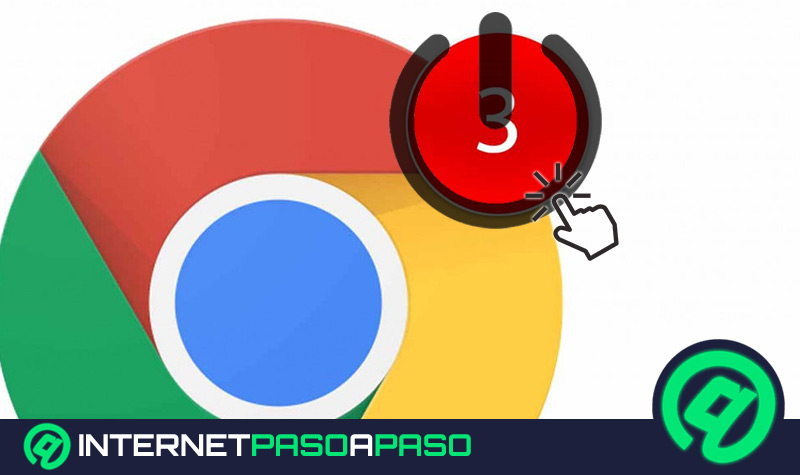De seguro en ocasiones has tenido el inconveniente de que tu navegador no funciona o no va tan rápido como debería ir o te gustaría, este es un problema muy recurrente para los usuarios de Google Chrome. Aunque el mismo es uno de los navegadores web más usados actualmente en el mundo, debido a su fiabilidad y funcionamiento rápido en comparación a otros. En momentos, este se puede ver afectado por diversos factores que a continuación te detallaremos.
En este tutorial te vamos a explicar paso a paso, cómo puedes configurar correctamente tu navegador web para que puedas disfrutar de una velocidad y un mejor rendimiento al momento de usarlo. Algunas alternativas necesitan que las sigas exactamente como se indican, puesto a que pueden generar cambios críticos en el navegador y una mala implementación te obligará a reinstalarlo nuevamente.
Ten en cuenta que la velocidad y el rendimiento son dos términos muy distintos, por lo que posiblemente los cambios que ejecutes en tu navegador afecten más un lado que al otro, es decir: aumentará la velocidad o el rendimiento. Así que trata de realizar la mayor cantidad de ajustes posibles.
Pasos y trucos para acelerar la velocidad de descarga y navegación en Google Chrome
Existen diferentes trucos y pasos que se pueden usar para mejorar la velocidad con la que puedes navegar usando Google Chrome. Así como para optimizar el rendimiento del mismo, de manera que no necesite de muchos recursos en tu ordenador. Esto con el fin de que se alivie la carga con la cual la memoria RAM tiene que trabajar al momento de usar el navegador.
Elimina extensiones
Posiblemente tengas instalado en tu navegador extensiones que no son necesarias y quizá creas que estas no afectan en nada, pero lo que no sabes es que pueden realizar tareas en segundo plano, ocasionando que la carga de páginas web se vea reducida. Eliminarlas es una opción para mejorar el rendimiento y la velocidad con la que trabaja tu navegador.
¿Cómo puedes eliminar las extensiones? Muy fácil:
- Ingresa en “Google Chrome”.
- Haz clic en el botón “Opciones”. El mismo se encuentra en la parte superior derecha.
- Elige “Configuración”.
- En la siguiente ventana busca la opción “Configuración” y elige “Extensiones”.
- En la siguiente ventana podrás eliminar o desactivar todas las que tienes instaladas. Si vas a eliminarlas, solo tienes que hacer clic en el botón “Eliminar”, esto te arrojará te un cuadro de verificación, vuelve a pulsar “Eliminar” y habrás completado el procedimiento.
Acelera y Optimiza Google Chrome
Aunque es un navegador bastante potente, en determinados casos este puede llegar a consumir mucho espacio de tu memoria RAM disponible. Lo que puede resultar muy negativo de manera general para tu ordenador, ya que lo ralentiza al momento de realizar otras funciones, no solo eso también al momento de usar el explorador. Por eso es necesario realizar una correcta optimización del mismo para que logre funcionar correctamente sin afectarte.
Para realizar la optimización tienes que prestar mucha atención a lo que se presentará a continuación. Sigue los pasos con el mayor detalle posible, debido a que tendrás que editar los flags de Google Chrome y un error o una configuración mal hecha, ocasionará daños y para resolverlos deberás pasar por el proceso de volver a instalarlo.
- Ingresa en “Configuraciones”. Busca la opción, “Configuración avanzadas”.
- Seguidamente vas hacer clic en “Sistema”.
- Desactivarás la opción “Seguir ejecutando aplicaciones en segundo plano al cerrar Google Chrome”.
- La opción de “Utilizar aceleración de hardware cuando esté disponible” la mantendrás activada.
- Una vez realizado estos pasos, reinicia el navegador.
Configuración de los flags
Este procedimiento debes realizarlo luego de haber terminado el anterior correctamente, recuerda tener mucho cuidado, pues como anteriormente leíste, un mal ajuste causará errores irreversibles en el navegador y deberás volver a instalarlo, volviendo a empezar desde cero todos los procesos para mejorar el rendimiento.
- Para ingresar en las opciones de configuración de flags, debes colocar la siguiente ruta en la barra de búsqueda del buscador. “Chrome://flags”.
- Las siguientes opciones deben ser configuradas como se indican: Override software
- Rendering list: ENABLE: Reemplaza la lista incorporada de reproducción de software, permitiendo la aceleración de GPU en configuraciones de sistema no compatibles.
- Fast tab/window close: ENABLE: Permite el cierre rápido de pestañas o ventanas.
- Smooth Scrolling: DISABLED: Puedes observar que al momento de bajar las páginas con la rueda del ratón te va a tirones en muchas ocasiones, a cambio de esto, el sistema te da más rendimiento manejando Google Chrome.
- Show Autofill predictions: DISABLE: Anotará formularios web con predicciones de tipo de campo autocompletar como, por ejemplo, un texto de marcador de posición.
- Hardware-accelerated video decode. ENABLE: Cuando sea necesario se puede apoyar de tus componentes de hardware para ir más rápido en tareas pesadas.
- Automatic tab discarding: DEFAULT: Si está habilitado, las pestañas se descartarán automáticamente de la memoria cuando esta sea baja. Puede recuperarlas haciendo clic en estas.
- GPU rasterization: ENABLED: Usará tu tarjeta gráfica para rasterizar contenido web.
- SafeSearch URLs reporting: DISABLED: Si está opción está habilitada, las URL inapropiadas se pueden informar a SafeSearch.
- Deberás reiniciar tu navegador una vez hayas terminado estas configuraciones, para ello harás clic en el botón que dice “RELAUNCH NOW”, el mismo te aparecerá una vez hayas realizado el primer ajuste.
Elimina aplicaciones web innecesarias
El proceso para eliminar las aplicaciones web que hayas instalado en su momento y que ahora no necesitas, es muy sencillo. Desechar estos programas de tu navegador no afectará en nada a este. Al contrario, mejorará la velocidad con la que puede trabajar, pues no habrá diferentes subtareas que puedan gestionarse en simultaneo.
- Para ingresar a este apartado vas a escribir en la barra de búsqueda la siguiente dirección: “Chrome://apps”.
- En esta ventana vas a elegir que aplicación vas a eliminar.
- Haz clic derecho sobre la misma y elige la opción “Desinstalar de Chrome”.
- Confirma, que deseas borrarla y habrás completado la tarea.
Borra imágenes y archivos de la memoria caché
La memoria caché puede llenarse de mucha información basura, por lo que esto afectará la velocidad con la que este puede trabajar. En consecuencia, la memoria RAM puede también quedar afectada y generar que la misma se llene y ralentice todos los procesos.
Para borrar la memoria cache tienes que hacer lo siguiente:
- Ingresa en “Configuración”.
- Haz clic en “Historial”.
- Elige la opción “Borrar datos de navegación”.
- Te aparecerá una ventana, en la misma vas hacer clic en la pestaña “Configuración avanzada”.
- Vas elegir únicamente la opción “Archivos e imágenes almacenados en caché”.
- Pulsarás en el botón “Borrar datos”.
Actualiza Google Chrome
Mantener actualizado tu navegador es muy importante, esta tarea puede solventar fallos del programa y de las aplicaciones que generen un funcionamiento más lento, incluso con las actualizaciones por parte del fabricante. Esto puede ayudarte a mejorar el rendimiento.
Para actualizar tu navegador Chrome tienes que hacer lo siguiente:
- Haz clic en “Configuración”.
- Elige la opción “Ayuda” y luego pulsa en “Información de Google Chrome”.
- El sistema analizará el navegador, y sí existe una actualización la descargará inmediatamente, solo tendrás que reiniciar el navegador para completar le proceso.
Utiliza el servicio de predicción de páginas
Esta funcionalidad permite que tu navegador pueda cargar las páginas web de forma más rápida, así como también completar formularios y otros datos de usuario de forma automática. Solo tienes que ingresar en:
- Abre “Configuración”.
- Elige “Configuración avanzada”.
- Sitúate en la sección “Privacidad y seguridad”. Vas activar la opción “Utilizar un servicio de predicciones para cargar las páginas más rápido”.
Elimina software y programas maliciosos
Sin duda alguna, los virus y softwares malintencionados pueden generar fallas y lentitud tanto en tu navegador como en tu computador. Por eso se hace necesario realizar una constante limpieza y comprobación para mantenerlo funcionando correctamente y tenerlo así en modo seguro.
Existen diferentes métodos para realizar esto, por ejemplo, usar un anti virus para analizar todos los archivos del PC. No obstante, Google Chrome contiene una herramienta para realizar esta tarea.
- Abre “Configuración”.
- Elige “Configuración avanzada”.
- Pulsa en la opción “Recuperar ajustes y borrar” > “Limpiar ordenador”.
- En el apartado “Buscar y quitar software dañino” haz clic en “Buscar”.
Mejora el hardware de tu ordenador
A veces la lentitud de la navegación se debe a que el usuario no cuenta con un computador que soporte el sistema, esto porque dispone de poca memoria RAM o un procesador con baja potencia. Puedes ver como mejorar la memoria RAM de tu ordenador desde aquí.
Para resolver esta falla debes ejecutar lo siguiente. Recuerda que como mínimo tu computador debe contar con 2 GB de memoria RAM, si este no es el caso, anéxale un extra que de igual modo te ayudará. Cabe destacar que entre mayor sea esta, mejor será el rendimiento y la velocidad del navegador.
Utiliza programas o extensiones para mejorar el rendimiento
Algunos programas y extensiones que puedes encontrar desde la tienda de Google dedicada a los mismos, pueden mejorar el rendimiento y la velocidad con la que trabaja el programa en tu computador.
A continuación, te dejaremos una breve lista de cuales puedes utilizar con esta finalidad:
- Chrome Cleaner Pro
- Web Boost
- Speed-Up Browsing
- Private Browsing
- OneClick Cleaner for Chrome
- Better Browser
- SpeedyFox
Reinstala Google Chrome
Si haz realizado todos los pasos anteriores y aún tu navegador esta lento, es posible que se deba a un fallo en el programa, por lo cual es mejor realizar una instalación totalmente limpia de este. Sí quieres mejorar la experiencia al usarlo, puedes realizar las configuraciones previamente explicadas para tener un mejor rendimiento y velocidad desde el principio.


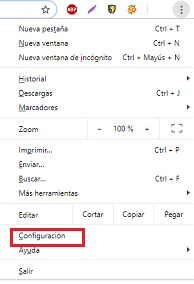
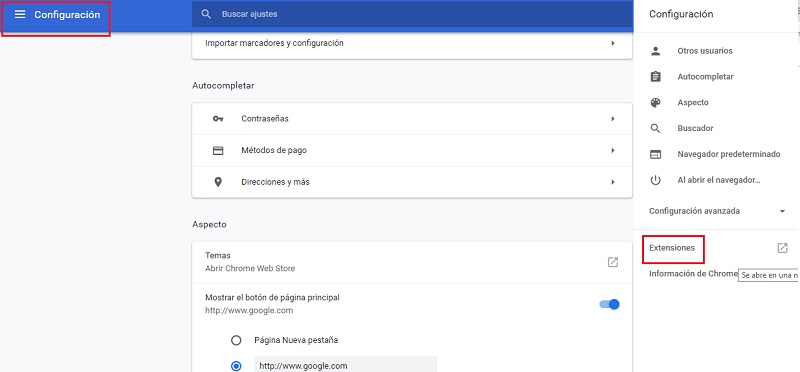
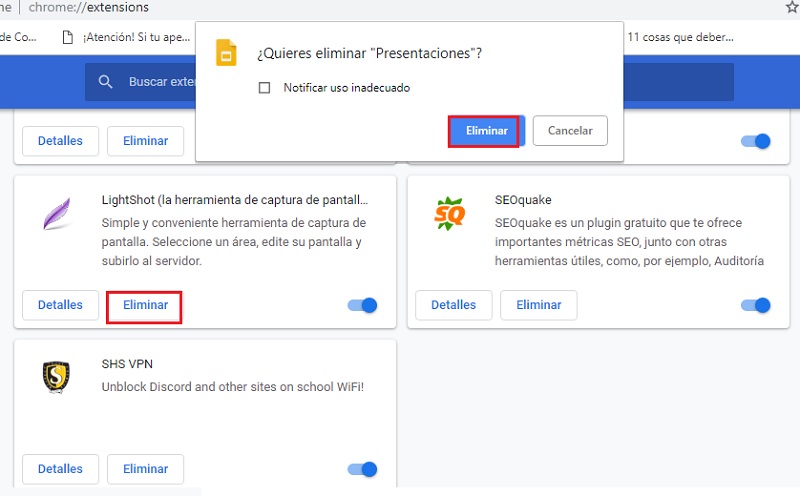
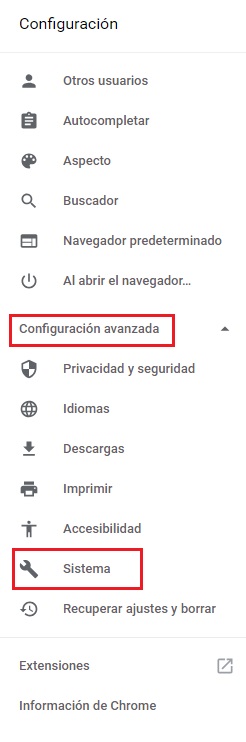

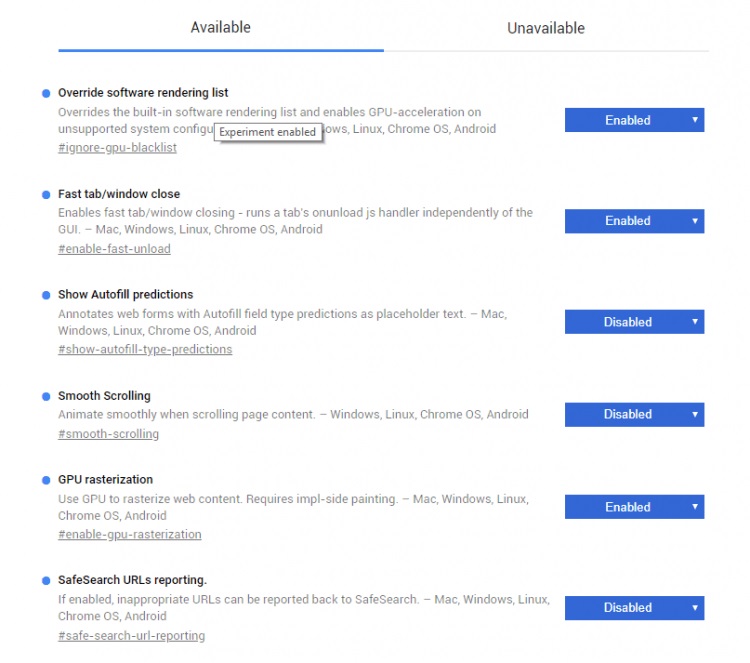
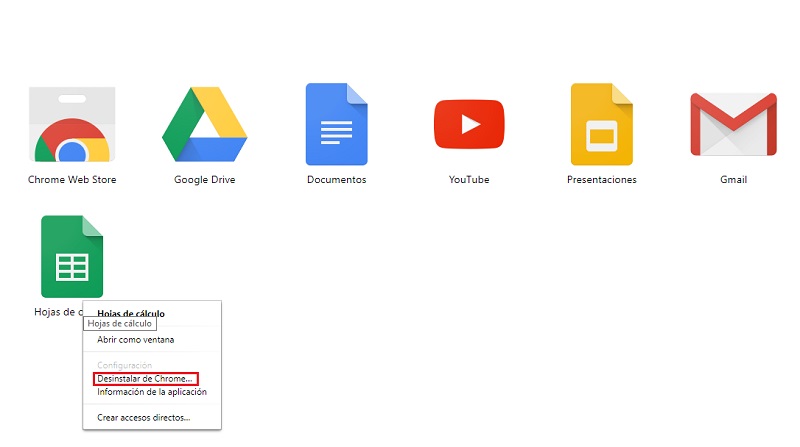
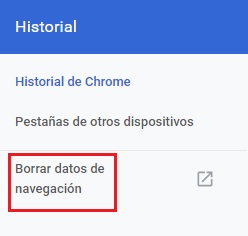
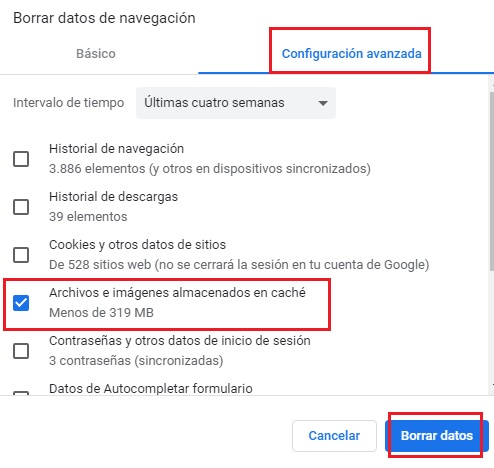
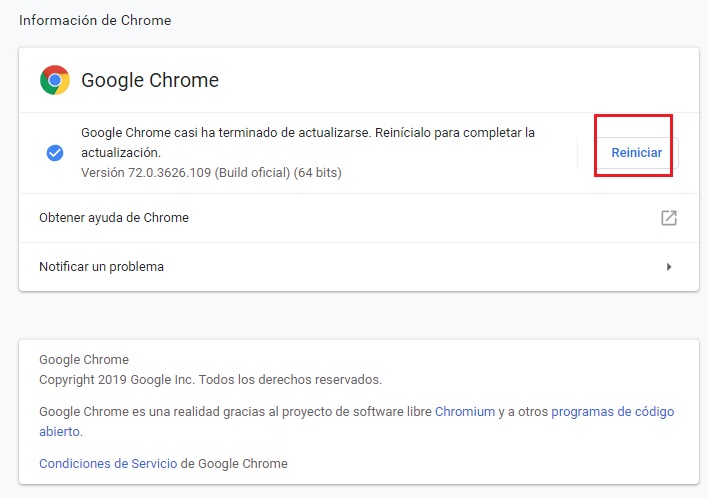
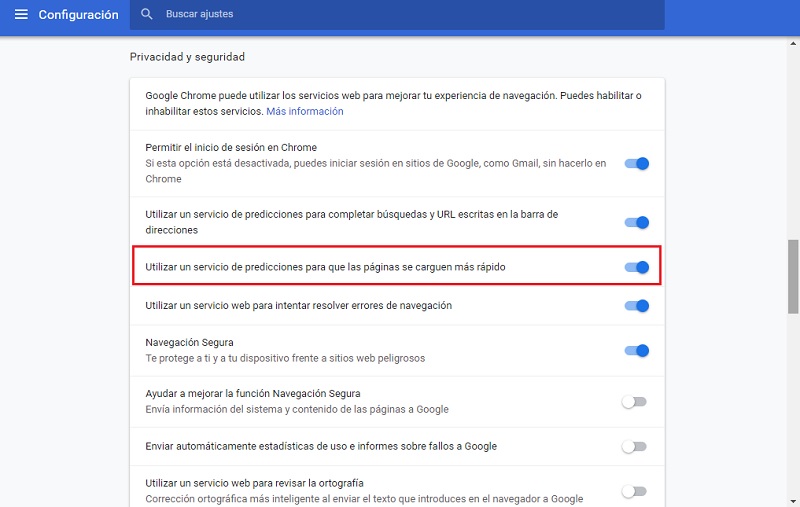
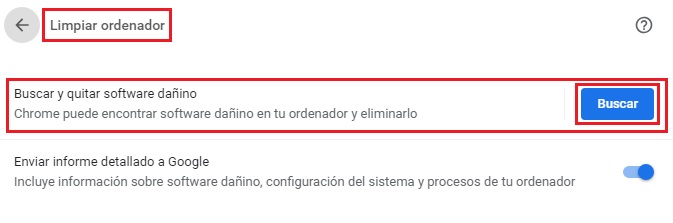



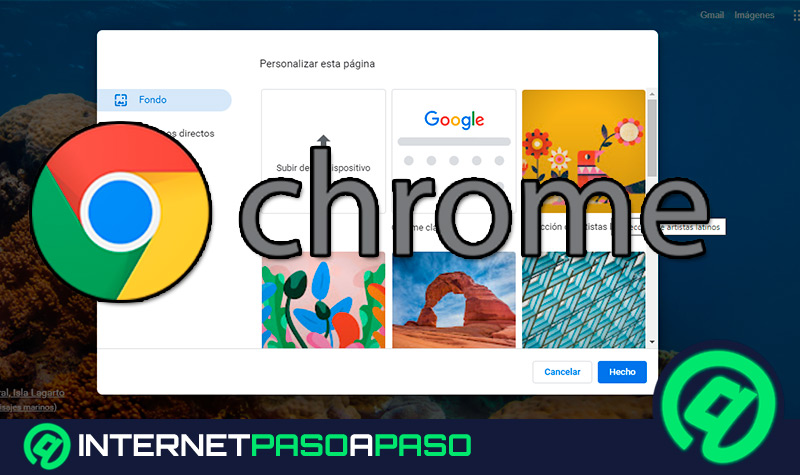


![¿Cuales son los mejores complementos, extensiones y addons para Google Chrome? [year]](https://internetpasoapaso.com/wp-content/uploads/Cuales-son-los-mejores-complementos-extensiones-y-addons-para-Google-Chrome-1.jpg)